Ви можете зв'язати або імпортувати дані з Salesforce , тобто керування зв'язками клієнтів (CRM), хмарне бізнес-рішення. Докладні відомості див. в статті Salesforce.com.
-
Коли ви зв’язуєте дані, Access створює двосторонній зв’язок, який синхронізує зміни до даних в Access і Salesforce.
-
Коли ви імпортуєте дані, Access створює одноразову копію даних, і тому зміни, внесені до даних в Access або Salesforce, не синхронізуються.
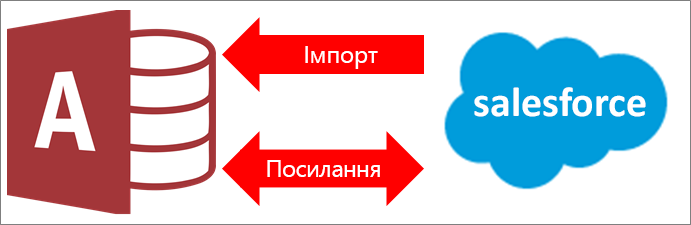
Примітка. Можливість зв'язування або імпорту даних із Salesforce підтримується лише в екземплярах Access 2019 із корпоративною ліцензією або в таких планах Microsoft 365 Enterprise: Програми Microsoft 365 для підприємств, Office 365 для підприємств E3 та Office 365 для підприємств E5. Докладні відомості див. в статті Порівняння планів Microsoft 365 для підприємств.
Підготовка
Хочете, щоб все пройшло гладкіше? Перш ніж зв'язувати або імпортувати дані, зробіть ось що:
-
Визначте необхідні відомості про підключення, зокрема ім'я користувача, пароль і маркер. Потрібно ввести маркер безпеки (буквено-цифровий код із урахуванням регістра), якщо ви спробуєте отримати доступ до Salesforce із IP-адреси, яка не є надійним діапазоном IP-адрес компанії. Докладні відомості див. в статті Скидання маркера безпеки.
-
Драйвер ODBC, який використовується для доступу до Salesforce, потребує облікового запису Salesforce на основі випуску Developer Edition, Professional Edition, Enterprise Edition або Unlimited Edition. Щоб використовувати цей драйвер, потрібно ввімкнути доступ до API. Докладні відомості див. в статті Керування індивідуальним клієнтським доступом API до організації Salesforce.
-
Визначте таблиці, які потрібно зв’язати чи імпортувати. Ви можете зв’язати чи імпортувати кілька таблиць за одну дію.
-
Сплануйте кількість стовпців у кожній таблиці. Access підтримує не більше 255 полів у таблиці, тож програма зв’язує або імпортує лише перші 255 стовпців.
-
Визначте загальний обсяг даних, що імпортуються. Максимальний розмір бази даних Access – 2 ГБ, враховуючи простір, необхідний для об’єктів системи. Якщо Salesforce містить великі таблиці, імовірно, ви не зможете імпортувати їх усі до однієї бази даних Access. У цьому випадку радимо зв’язати дані, а не імпортувати їх.
-
Захистіть свою базу даних Access і відомості про підключення, яке вона містить, використовуючи надійне розташування та пароль бази даних Access. Докладні відомості див. в статті Вибір надійності бази даних і Шифрування бази даних за допомогою пароля бази даних.
-
Планування додаткових зв'язків. Access зв'язує або імпортує вибрані таблиці, але не будь-які пов'язані таблиці в моделі даних Salesforce. Докладні відомості про цю модель даних див. в статті Огляд моделі даних.
Access не створює зв'язки між цими пов'язаними таблицями автоматично. Зв'язки між новою та наявною таблицями можна створити вручну за допомогою вікна "Зв'язки". Докладні відомості див. в статті Що таке вікно "Зв'язки"? і Створення, редагування або видалення зв'язку.
Етап 1. Початок роботи
-
Виберіть Зовнішні дані > Нове джерело даних > Із онлайнових служб > Із Salesforce.
-
Виконайте одну з наведених нижче дій.
-
Щоб імпортувати дані, виберіть Імпортувати дані джерела до нової таблиці в поточній базі даних.
-
Щоб зв’язати дані, виберіть Підключитися до джерела даних за допомогою створення пов’язаної таблиці.
-
-
Натисніть кнопку OK.
Етап 2. Введення облікових даних і параметри рядка підключення
У діалоговому вікні Microsoft Access – підключення до Salesforce зробіть ось що:
-
Введіть ім’я користувача та пароль у відповідних полях.
-
Введіть маркер безпеки в полі Маркер безпеки.
-
За потреби введіть один або кілька параметрів підключення в полі Додаткові параметри рядка підключення.
Докладні відомості див. в розділі Параметри підключення.
Етап 3. Вибір таблиць для імпорту або зв’язування
-
У діалоговому вікні Зв’язок із таблицями або Імпортувати об’єкти в розділі Таблиці виділіть кожну таблицю, яку потрібно зв’язати чи імпортувати, а потім натисніть кнопку OK.
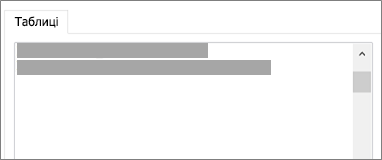
-
Під час операції зв’язування потрібно вирішити, чи зберігати пароль.
Безпека Якщо вибрати цей параметр, не потрібно вводити облікові дані щоразу, коли ви відкриваєте Access і отримуєте доступ до даних. Але в базі даних Access зберігається незашифрований пароль, тобто користувачі, які матимуть доступ до вихідного вмісту, можуть бачити ім'я користувача та пароль. Якщо вибрано цей параметр, ми наполегливо радимо зберігати базу даних Access у надійному розташуванні та створювати пароль бази даних Access. Докладні відомості див. в статті Вибір надійності бази даних і Шифрування бази даних за допомогою пароля бази даних.
Етап 4. Створення специфікацій і завдань (лише для імпорту)
-
У діалоговому вікні Отримання зовнішніх даних – База даних Salesforce можна зберегти етапи імпорту як специфікацію та створити завдання Outlook, щоб автоматизувати операцію імпорту на регулярній основі. Докладні відомості див. в статті Збереження відомостей про операцію імпорту або експорту як специфікації.
Результати
Після завершення операції імпорту або зв’язування в області переходів з’являться таблиці, імена яких складатимуться з імені відповідної таблиці або подання Salesforce. Якщо в процесі імпорту таке ім’я вже використовується, до імені нової таблиці додається "1". Але ви можете змінити ім’я таблиці на змістовніше.
У процесі імпорту Access ніколи не перезаписує таблицю в базі даних. Хоча дані Salesforce не можна додати безпосередньо до наявної таблиці, ви можете створити запит на додавання даних після того, як імпортуєте дані зі схожих таблиць.
У процесі зв’язування, якщо стовпці в таблиці Salesforce доступні лише для читання, вони доступні лише для читання також і в Access.
Порада Щоб переглянути рядок підключення, наведіть вказівник миші на таблицю в області переходів Access.
Оновлення макета зв’язаної таблиці
Ви не можете додавати, видаляти й редагувати стовпці або змінювати типи даних у зв’язаній таблиці. Якщо потрібно внести зміни до макета, зробіть це в Salesforce. Щоб переглянути ці зміни в Access, оновіть зв’язані таблиці:
-
Виберіть Зовнішні дані > Диспетчер зв’язаних таблиць.
-
Виділіть кожну зв’язану таблицю, яку потрібно оновити, натисніть кнопку OK, а потім – Закрити.
Параметри підключення
У наведеній нижче таблиці описано параметри підключення, які ви можете вводити в полі Додаткові параметри рядка підключення діалогового вікна Microsoft Access – підключення до Salesforce.
Кілька параметрів слід розділяти крапкою з комою. Як зразок використовуйте такі приклади синтаксису:
UID=myaccount;BulkBatchSize=9000;UseNumeric=1;
|
Ім’я параметра |
Опис |
Значення за замовчуванням |
Обов’язковий |
|
PWD |
Пароль, що відповідає імені користувача, яке вказано в полі "Ім’я користувача" (UID). |
Немає |
Так |
|
UID |
Ім’я користувача облікового запису Salesforce. |
Немає |
Так |
|
AutoLogout |
Якщо цей параметр активовано (1), підключення Salesforce перериватиметься, коли драйвер його закриє. Якщо цей параметр вимкнуто (0), підключення Salesforce не перериватиметься, коли драйвер його закриє. |
1 |
Ні |
|
BulkBatchSize |
Максимальна кількість рядків, що містяться в одному виклику групового інтерфейсу API, коли ви виконуєте DML. Максимальне значення – 10 000. |
5000 |
Ні |
|
CERTSPATH |
Повний шлях до файлу PEM, який містить довірені сертифікати ЦС для перевірки сервера. Якщо цей параметр не задано, за замовчуванням драйвер використовує інстальовані ним довірені сертифікати ЦС, що містяться у файлі PEM. |
Файл cacerts.pem міститься у вкладеній папці \lib у каталозі інсталяції драйвера. |
Ні |
|
METADATALEVEL |
Якщо цей параметр активовано (задано значення 1 або LIGHT), драйвер створює метадані на основі невеликої вибірки даних, а не всіх даних. Якщо цей параметр вимкнуто (задано значення 0 або FULL), драйвер створює метадані на основі всіх даних. |
Вимкнуто (0 або FULL) |
Ні |
|
PARSEMETHOD |
Мова запиту, на основі якої драйвер аналізує запити. Виберіть один із наведених нижче параметрів або задайте для параметра одне зі значень у дужках.
|
Аналіз запитів спочатку на основі мови SOQL, а потім – SQL (2 або SOQL_FIRST) |
Ні |
|
PROXYHOST |
Ім’я хоста або IP-адреса проксі-сервера, через який потрібно підключитися. |
Немає |
Так, якщо підключення виконується через проксі-сервер. |
|
PROXYPORT |
Номер порту, який використовує проксі-сервер, щоб прослухати клієнтські підключення. |
Немає |
Так, якщо підключення виконується через проксі-сервер. |
|
PROXYPWD |
Пароль, за допомогою якого ви отримуєте доступ до проксі-сервера. |
Немає |
Так, якщо підключення виконується до проксі-сервера, який потребує автентифікації. |
|
PROXYUID |
Ім’я користувача, за допомогою якого ви отримуєте доступ до проксі-сервера. |
Немає |
Так, якщо підключення виконується до проксі-сервера, який потребує автентифікації. |
|
QueryAll |
Якщо цей параметр активовано (1), користувачі Salesforce зможуть знайти видалені записи, додавши параметр isDeleted=true. Якщо цей параметр вимкнуто (0), користувачі не зможуть знайти видалені записи. |
0 |
Ні |
|
SANITIZECATALOGNAME |
Якщо цей параметр активовано (1), драйвер змінює імена каталогів, видаливши всі неприпустимі символи ідентифікатора SQL-92 та замінивши всі пробіли на символи підкреслення. Якщо цей параметр вимкнуто (0), драйвер не змінює імена каталогів. |
Вимкнуто (0) |
Ні |
|
URL |
URL-адреса для підключення до ізольованого програмного середовища Salesforce. |
Немає |
Ні |
|
UseAnalyticAPI |
Якщо цей параметр активовано (1), драйвер отримує звіти за допомогою API Analytics. Якщо цей параметр вимкнуто (0), драйвер отримує звіти за допомогою URL-адреси. |
Вибрано (1) |
Ні |
|
USELABEL |
Якщо цей параметр увімкнуто (1), драйвер використовує імена та підписи полів із Salesforce як імена та підписи відповідно повернутих даних. Якщо цей параметр вимкнуто (0), драйвер використовує імена полів із Salesforce як імена та підписи повернутих даних. |
Вимкнуто (0) |
Ні |
|
UseNumeric |
Якщо цей параметр активовано (1), драйвер повертає дані SQL_NUMERIC, а не дані SQL_DOUBLE. Якщо цей параметр вимкнуто (0), драйвер повертає дані SQL_DOUBLE. |
Вимкнуто (0) |
Ні |
|
UseWVarChar |
Цей параметр визначає спосіб зіставлення типів даних із SQL. Якщо цей параметр активовано (1), драйвер повертає дані SQL_WVARCHAR, а не дані SQL_VARCHAR. Коли цей параметр вимкнуто (0), драйвер повертає дані SQL_VARCHAR. |
Вимкнуто (0) |
Ні |










